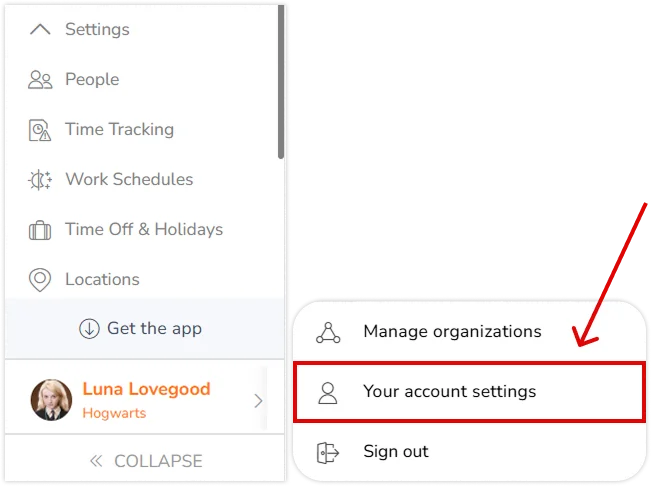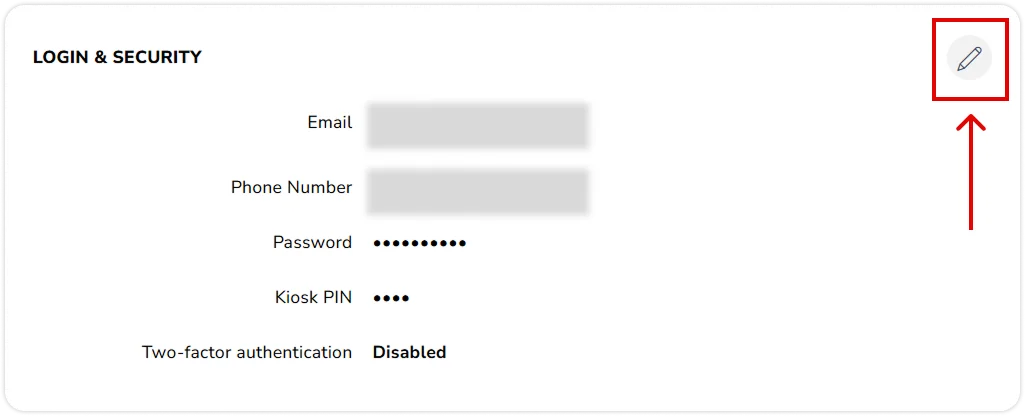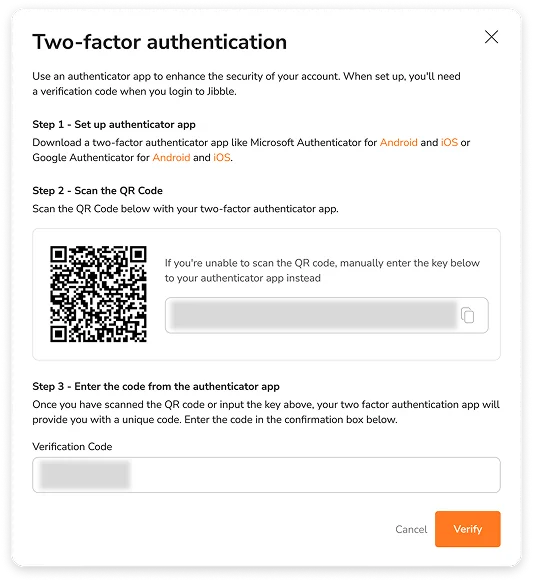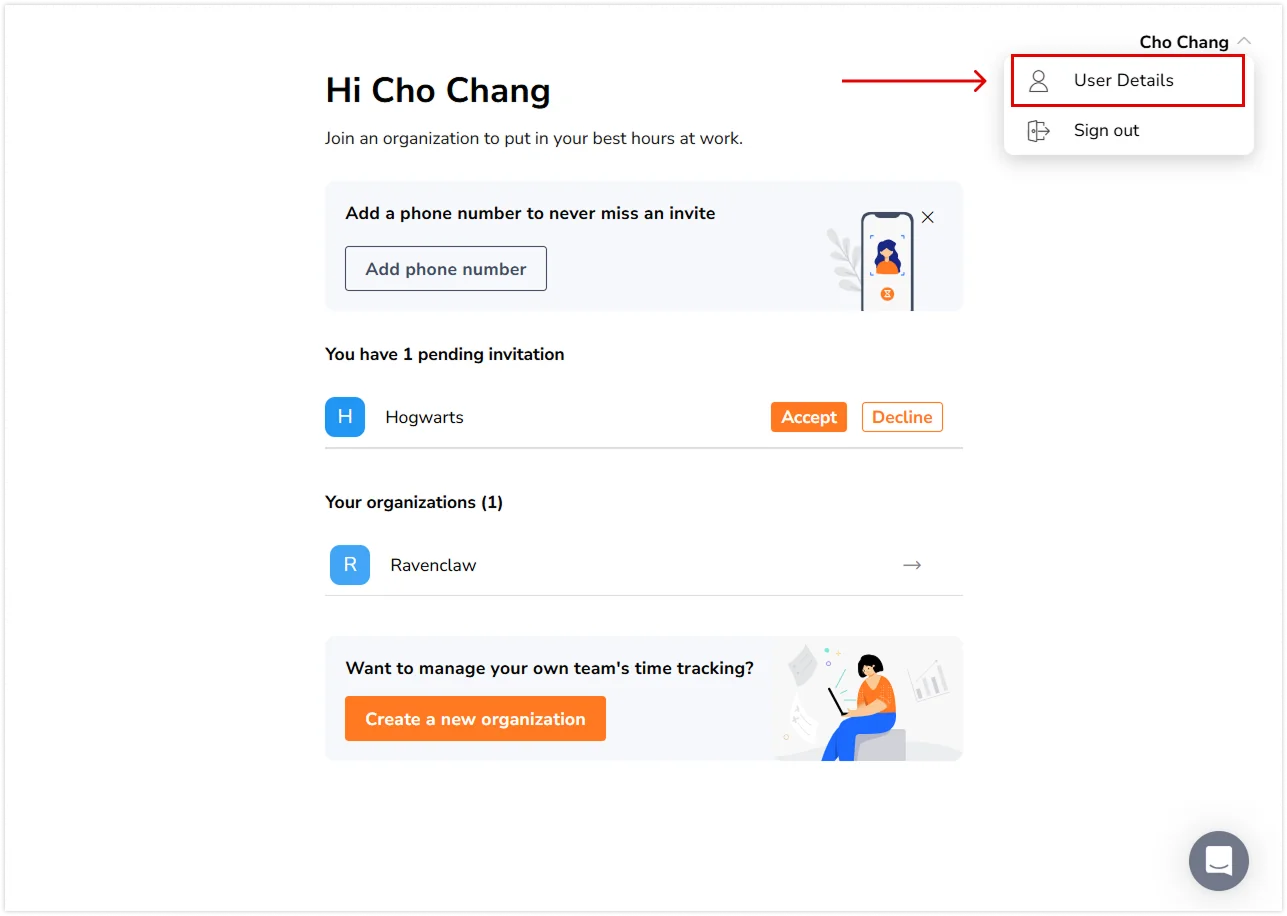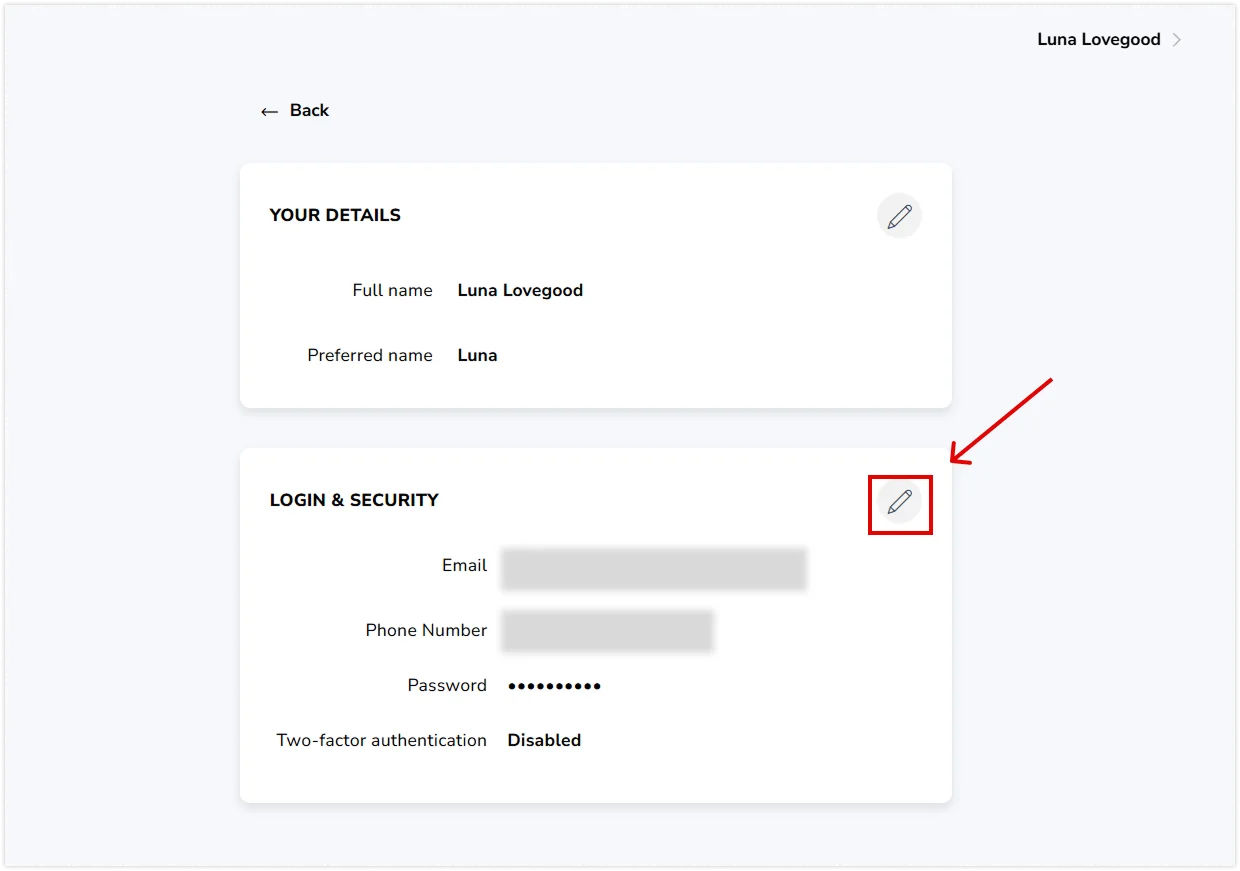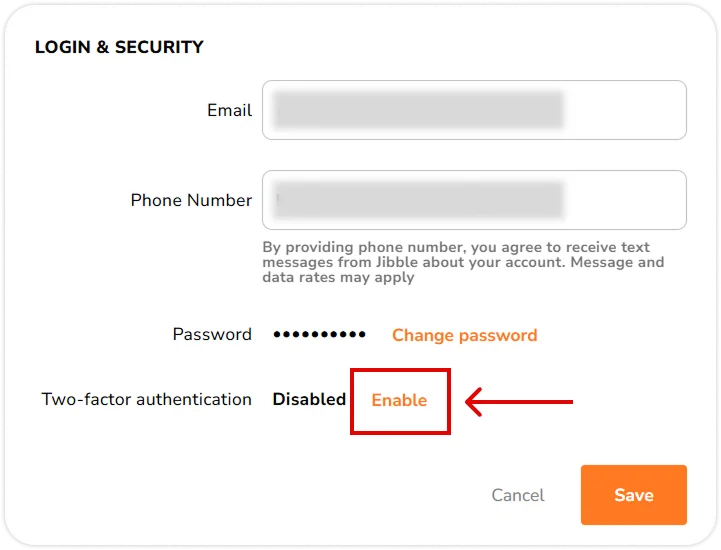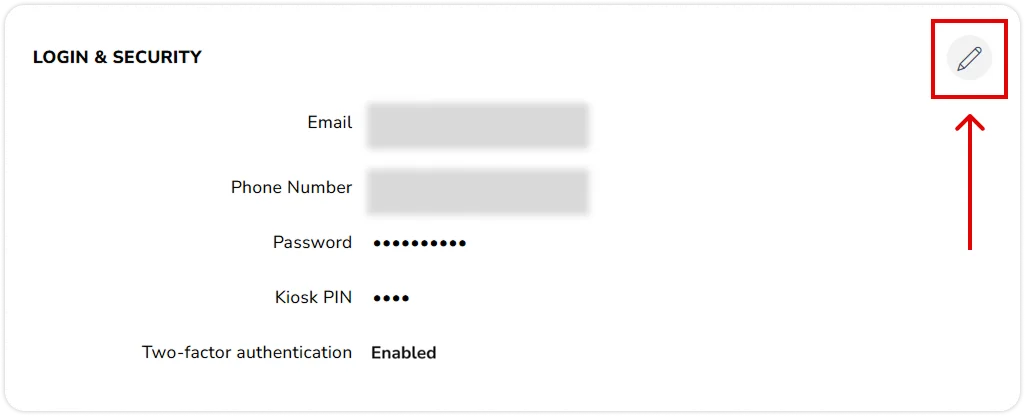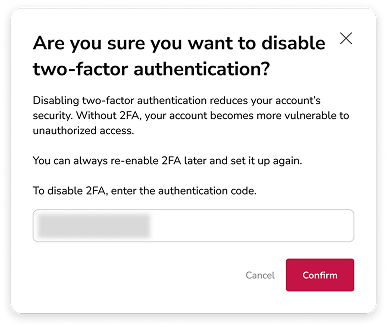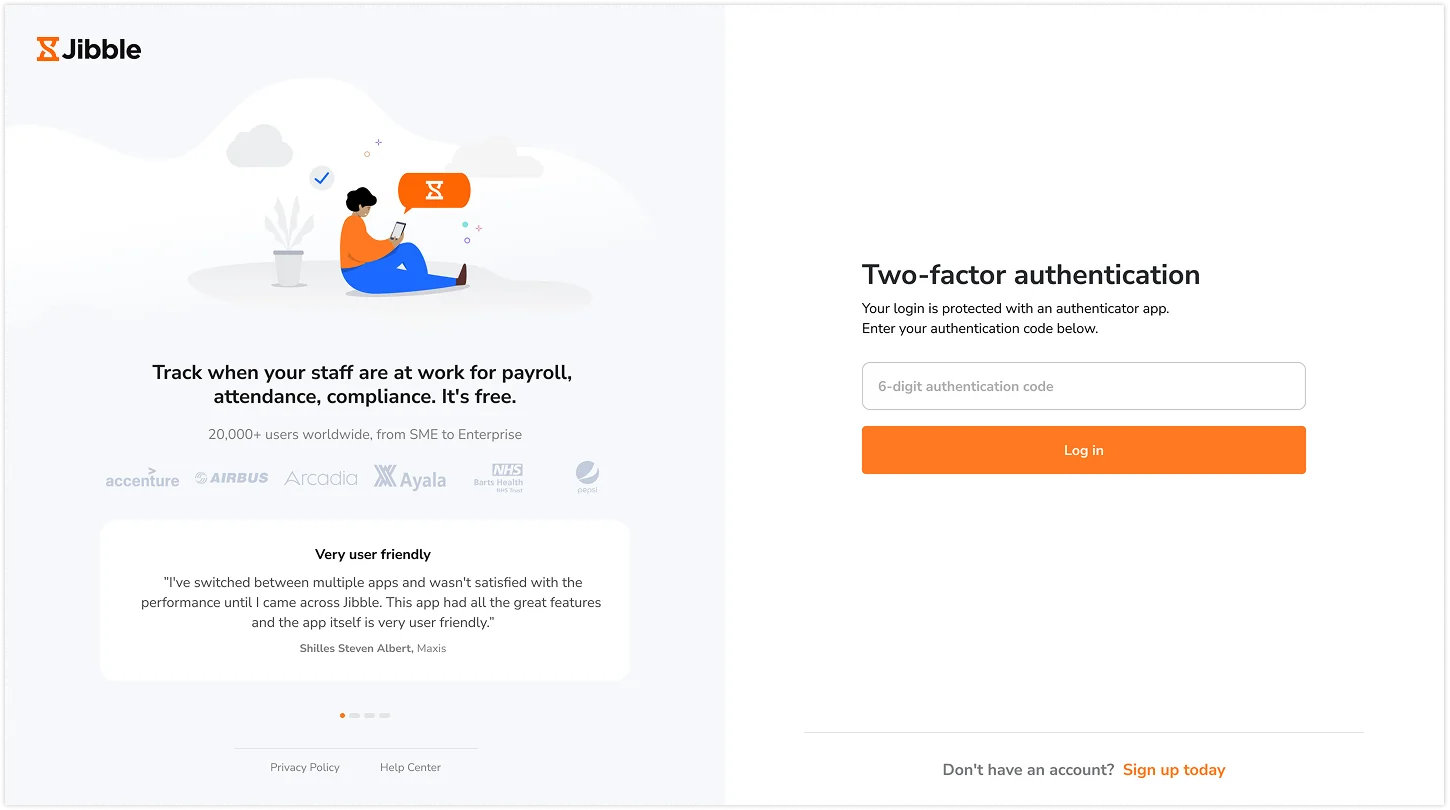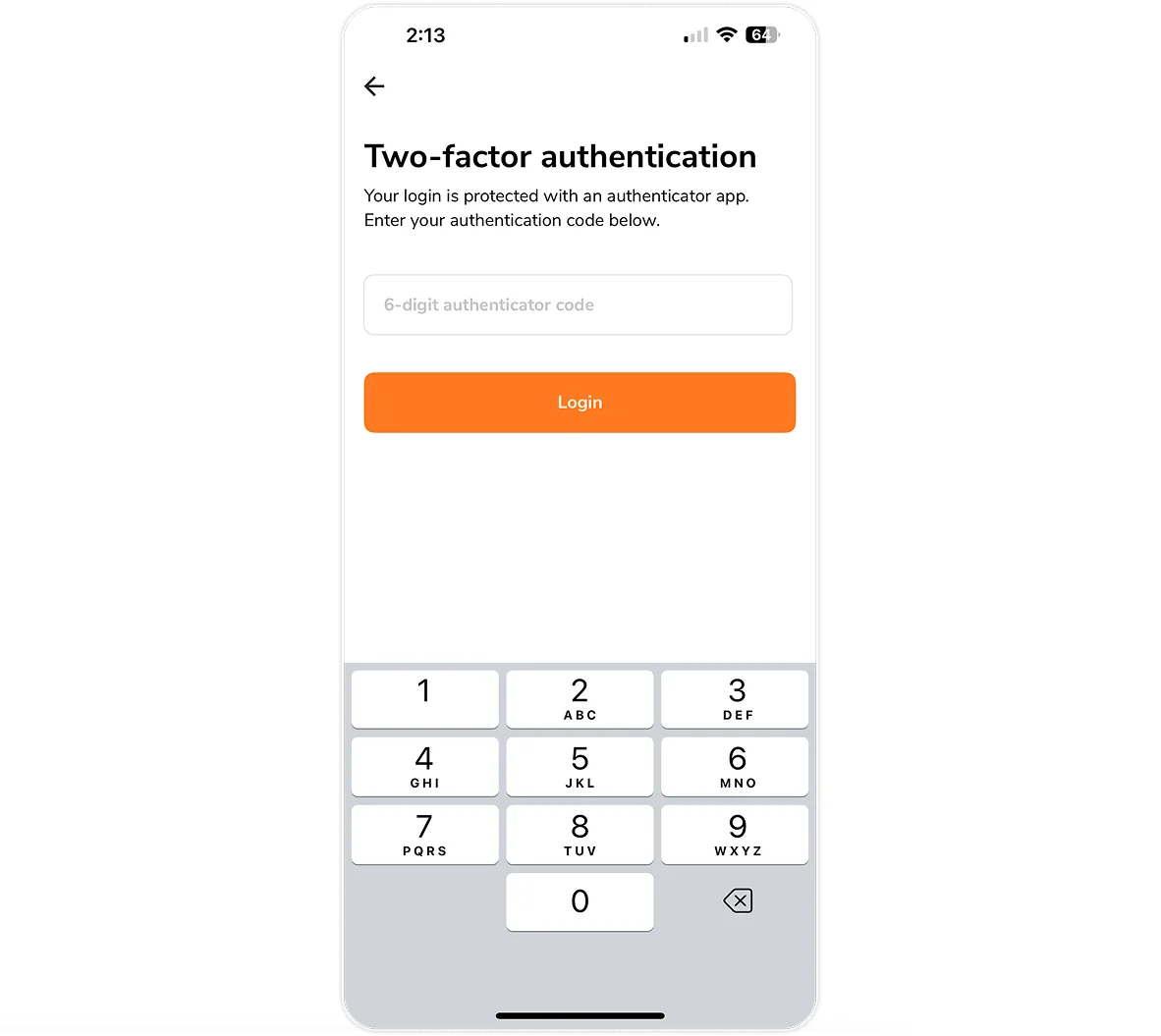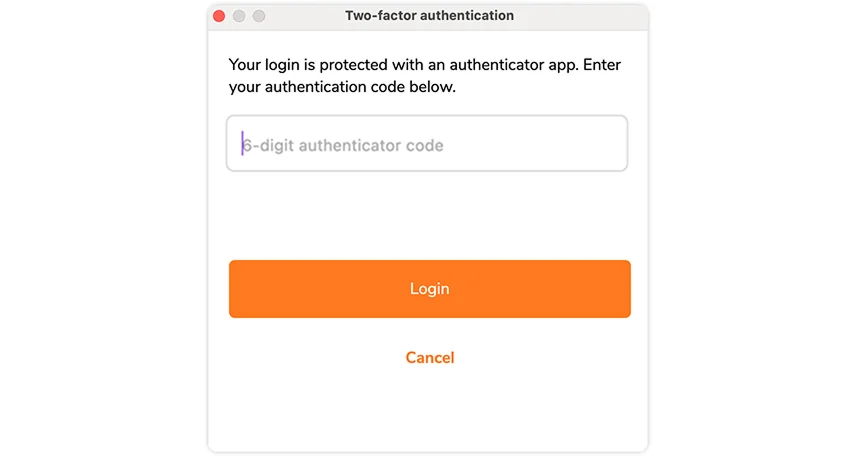2要素認証(2FA)の設定
2要素認証を使用して、すべてのプラットフォームでJibbleアカウントのセキュリティをさらに強化しましょう。
Jibbleのタイムクロックアプリは2要素認証(2FA)に対応しており、ログイン時にはパスワードに加えて認証コードの入力が求められます。これにより、パスワードが漏洩された場合でも不正アクセスが遮断され、さらなる安全性と安心感が得られます。
設定後は、Jibbleにアクセスする際に使用するWeb、Chrome拡張機能、モバイルアプリ、デスクトップアプリのすべての端末で2要素認証(2FA)が有効になります。
本記事では、以下について説明します:
2要素認証を有効にする
始める前に、モバイル端末にGoogle 認証システムなどの認証アプリをインストールし、ログイン済みであることを確認してください。
注:各ユーザーは、自身のJibbleカウントで二要素認証を有効にする必要があります。
アカウント設定から
- 画面左下にある氏名をクリックします。
- 表示されたメニューから、[アカウント設定]を選択します。
- [ログイン・セキュリティ]セクションで、ウィジェットの右上にある鉛筆アイコンをクリックし、設定の編集を開始します。
- 2要素認証オプションの横にある[有効化]をクリックします。
- ポップアップが次の操作を案内します:
- QRコードをスキャンするか、提供された手動キーを認証アプリに入力します。
- アプリで生成された6桁のコードを入力して確認します。
- 設定が完了すると2要素認証が有効化され、次回のログイン時から認証コードの入力が必要になります。
ユーザー情報から
登録は済んでいても、まだ組織に参加・招待されていない場合でも、Jibble登録後に2要素認証を設定できます。登録後は以下の手順に従ってください:
- 画面右上の氏名をクリックします。
- [ユーザー情報]をクリックします。
- [ログイン・セキュリティ]セクションを探します。
- ウィジェットの隅にある鉛筆アイコンをクリックして変更します。
- 2要素認証の横にある[有効にする]をクリックします。
- 画面の案内に沿って操作すれば設定完了です。2要素認証が有効になります!
2要素認証を無効にする
2要素認証を無効化する場合は、以下の手順に従ってください:
- Webアプリにログイン後、[アカウント設定]または[ユーザーページ]に移動し、[ログイン・セキュリティ]セクションを探します。
- 設定を変更するには、右上の鉛筆アイコンをクリックします。
- 2要素認証オプションの横にある[無効にする]をクリックします。
- 実行を確認するために、お手元の認証アプリによって生成された6桁のコードを入力するように求めるポップアップが表示されます。
- 確認が完了すると2要素認証が無効化され、今後のログインでは認証コードの入力は不要となります。
2要素認証の使用方法
どのプラットフォームでも、2要素認証でログインする手順は同じです。
- 通常通りメールアドレスまたは電話番号とパスワードを入力します。
- 認証情報が確認されると、自動的に2要素認証の画面へ移動します。
-
Webアプリ
-
モバイルアプリ
-
デスクトップアプリ
-
- お手元の認証アプリを起動します。
- 表示された6桁の認証コードを入力します。
- 認証が完了すると、Jibbleアカウントへのアクセスが許可されます。
詳しくは、アカウント設定の更新方法についてをご覧ください。